Come creare un collegamento sul desktop in Windows
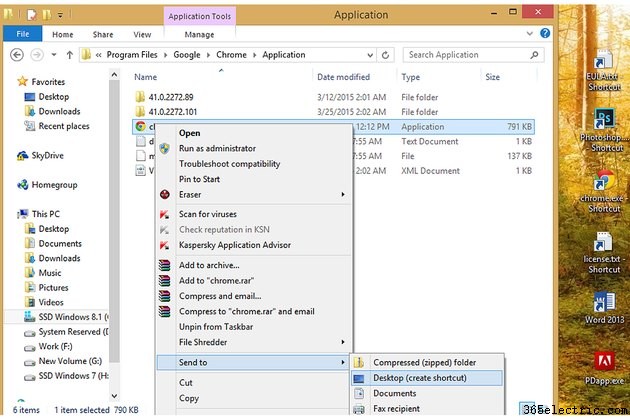
Utilizzando i collegamenti sul desktop, puoi accedere rapidamente a un file o avviare un programma in Windows 7 o 8.1. Per avviare un programma, devi creare un collegamento che punti all'eseguibile del programma, il file su cui fai doppio clic per avviare il programma. Il collegamento contiene solo il percorso del file; non contiene il file o nessuno dei suoi dati. Dopo aver creato il collegamento, puoi cambiarne l'icona in qualcosa di più intuitivo.
Trovare file e creare collegamenti
Passaggio 1
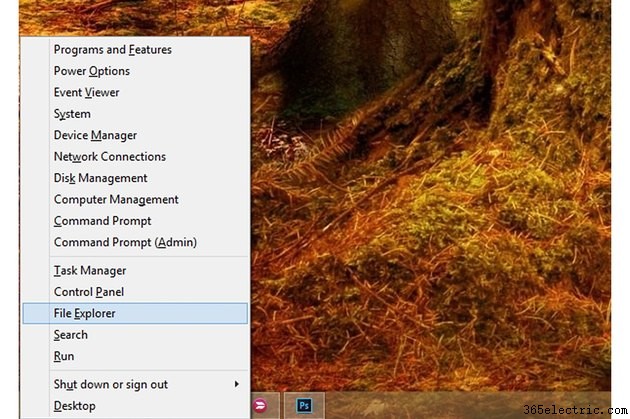
Individua il file che desideri avviare utilizzando il collegamento. Un collegamento può puntare a qualsiasi file, inclusi documenti di testo, immagini e file multimediali, non solo a file eseguibili.
È possibile individuare e accedere a tutti i file sul computer da Esplora file. Avvia l'utilità premendo Windows-X per visualizzare il menu Power User e selezionando Esplora file .
In Windows 7, espandi Start menu e seleziona Computer per avviare Esplora risorse.
Passaggio 2
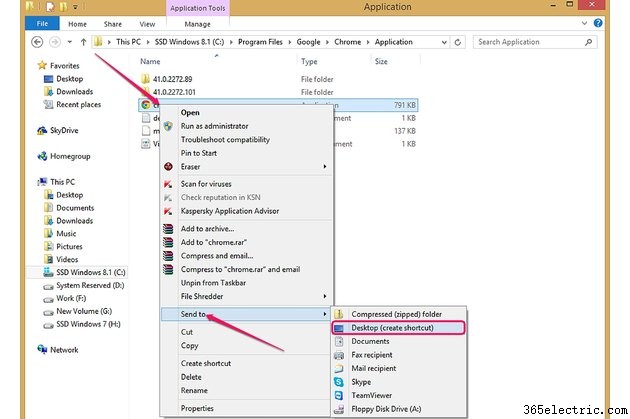
Fai clic con il pulsante destro del mouse sul file, seleziona Invia a quindi fai clic su Desktop (crea collegamento) per creare un collegamento al file sul desktop.
I programmi vengono generalmente installati nei Programmi o Programmi (x86) (su sistemi a 64 bit) nell'unità di sistema -- C:nella maggior parte dei casi. I file eseguibili hanno un'estensione EXE e di solito prendono il nome dal programma che avviano.
Passaggio 3
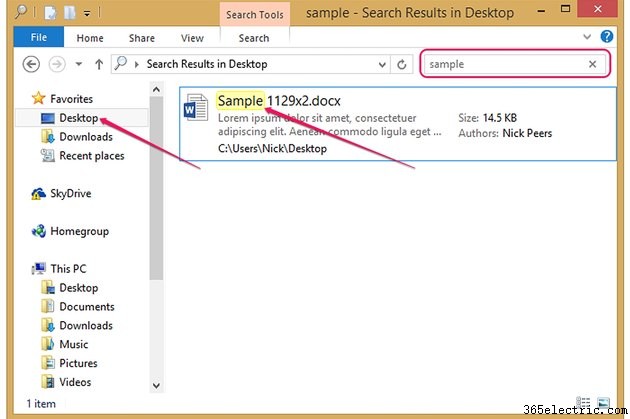
Se non sai come trovare il file, cercalo utilizzando la casella di ricerca in Esplora file . Seleziona la cartella o l'unità dal riquadro di sinistra, quindi digita il nome, o almeno una parte del nome, del file nella Cerca scatola. I risultati vengono visualizzati nel riquadro di destra.
Passaggio 4
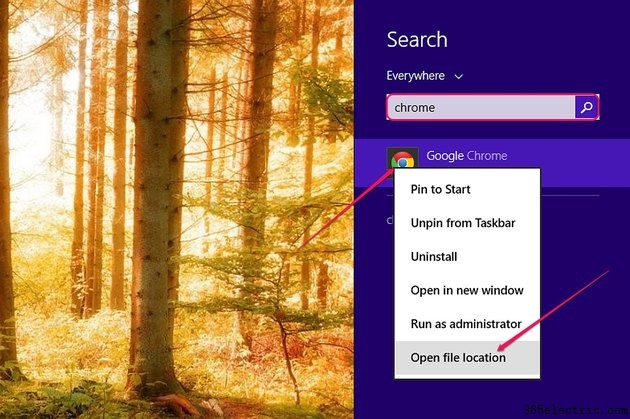
È possibile individuare un eseguibile dall'accesso alla ricerca. Premi Windows-S per visualizzare l'accesso alla ricerca, digita il nome del programma, fai clic con il pulsante destro del mouse sul programma nell'elenco dei risultati della ricerca e seleziona Apri percorso file per aprire Esplora file.
Passaggio 5
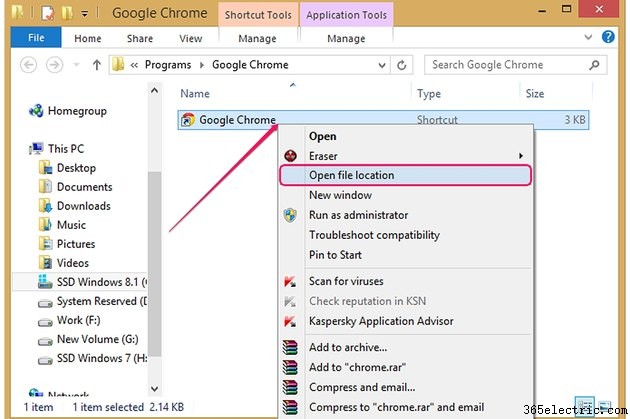
I file visualizzati dall'accesso alla ricerca sono scorciatoie, quindi l'apertura della posizione del file non rivela la posizione del file reale. Per trovare il file a cui puntano, fai clic con il pulsante destro del mouse sul collegamento in Esplora file e seleziona Apri percorso file dal menu contestuale.
Passaggio 6
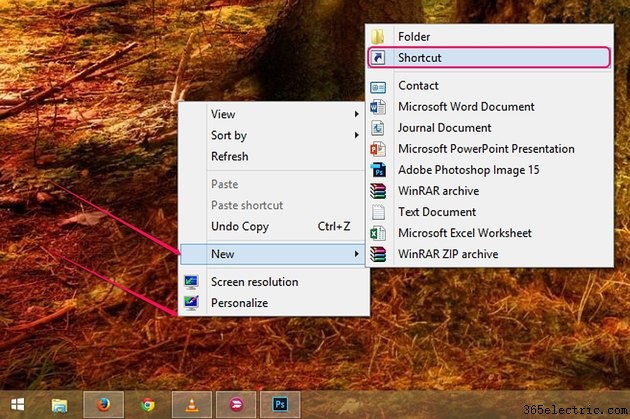
Puoi creare collegamenti direttamente dal desktop. Fai clic con il pulsante destro del mouse su un punto vuoto sul desktop e seleziona Scorciatoia per creare un nuovo collegamento.
Passaggio 7
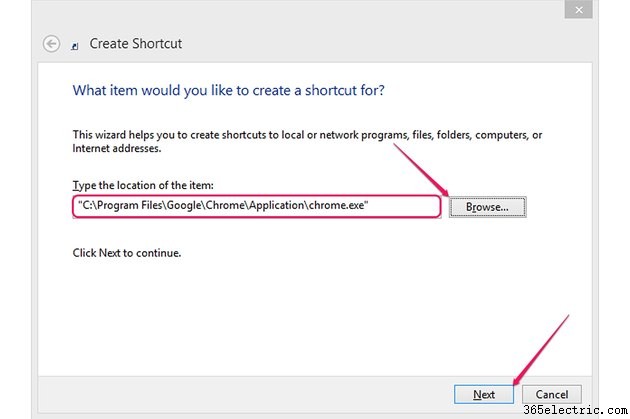
Se conosci il percorso del file, digitalo nel campo; in caso contrario, fai clic su Sfoglia , seleziona il file e fai clic su OK . Fai clic su Avanti .
Passaggio 8
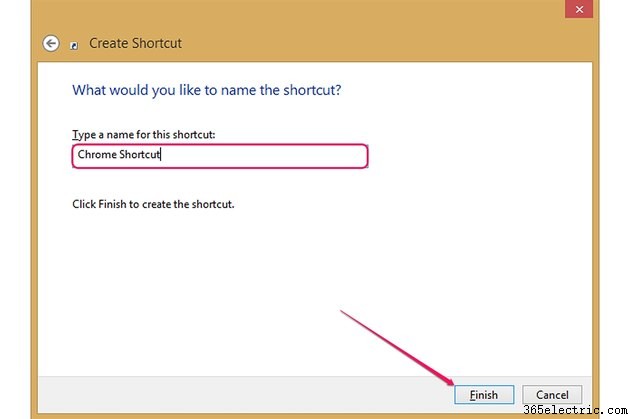
Digita un nome, qualsiasi nome desideri, per il nuovo collegamento nel campo e fai clic su Fine per crearlo.
Modifica dell'icona del collegamento
Passaggio 1
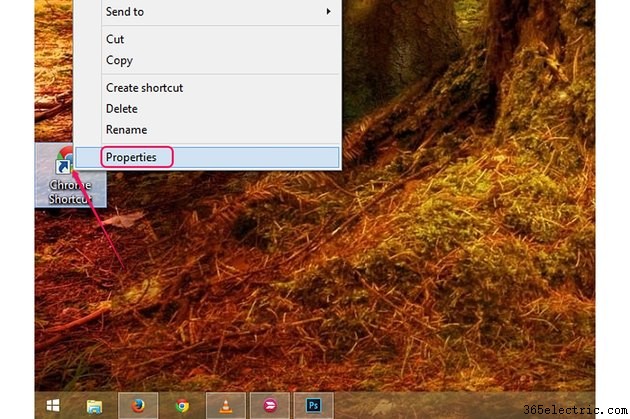
Fai clic con il pulsante destro del mouse sul collegamento sul desktop e seleziona Proprietà dal menu contestuale per visualizzare la finestra Proprietà collegamento.
Passaggio 2
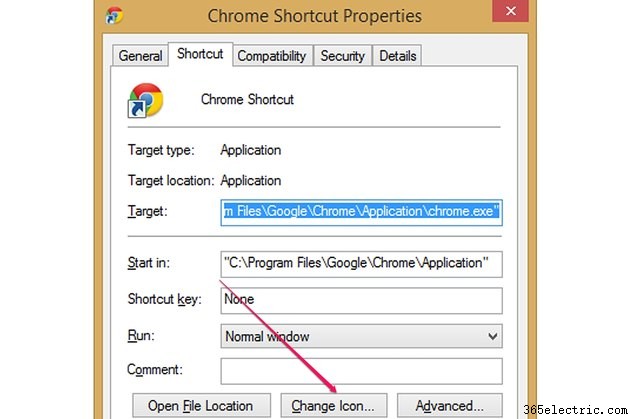
Fai clic sull'Icona Modifica per visualizzare la finestra di dialogo Cambia icona. Se devi individuare il file di destinazione, fai clic su Apri percorso file .
Passaggio 3
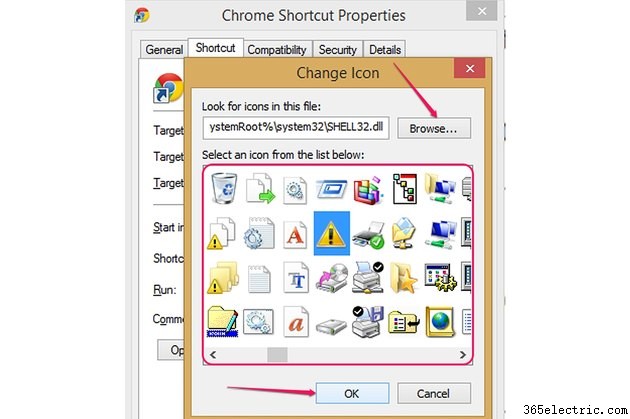
Seleziona un'icona diversa dall'elenco e fai clic su OK per usarlo. Per visualizzare tutte le icone native di Windows, fai clic su Sfoglia e seleziona Windows\System32\Shell32.dll file.
Suggerimento
I collegamenti possono essere recuperati dal Cestino come qualsiasi altro file.
I file vengono aperti con i programmi predefiniti quando fai doppio clic sul collegamento.
I collegamenti vengono utilizzati per avviare automaticamente i programmi all'avvio di Windows. Per ottenere ciò, posizionare il collegamento nella cartella Esecuzione automatica. Per aprire la cartella Esecuzione automatica, premi "Windows-R" per visualizzare la casella Esegui, digita "shell:avvio" nel campo e premi "Invio".
Un altro modo per creare un collegamento a un eseguibile è selezionarlo, premere "Ctrl-C", passare al desktop e quindi premere "Ctrl-V". Questo metodo funziona solo per i file eseguibili; in caso contrario, questo metodo copia il file sul desktop.
Per creare un collegamento nella stessa cartella del file originale, fai clic con il pulsante destro del mouse sul file e seleziona "Crea collegamento" dal menu contestuale.
